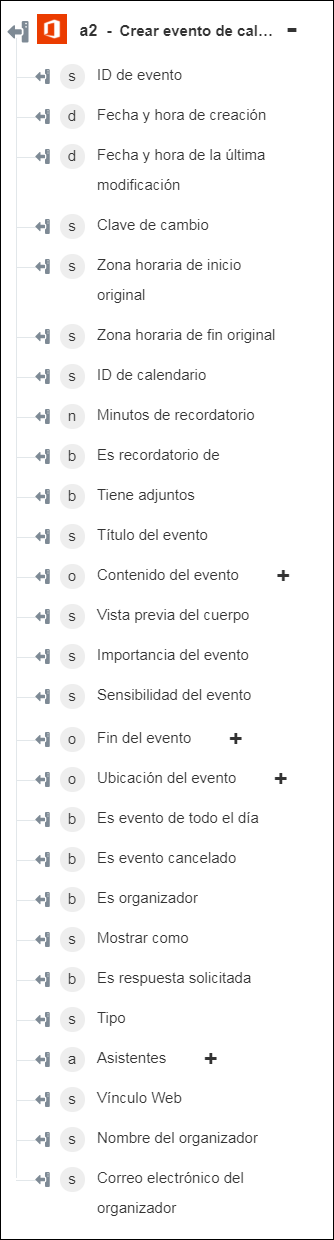Crear evento de calendario
Utilice la acción Crear evento de calendario para crear un evento de calendario en la cuenta de Office 365. Para obtener más información, consulte la documentación de la API de Microsoft.
Realice los siguientes pasos para utilizar la acción Crear evento de calendario en el flujo de trabajo:
1. Arrastre la acción Crear evento de calendario de Office 365 al lienzo, coloque el puntero sobre la acción y, a continuación, pulse en  o pulse dos veces en la acción. Se abre la ventana Crear evento de calendario.
o pulse dos veces en la acción. Se abre la ventana Crear evento de calendario.
2. Si fuera necesario, modifique el valor de Rótulo. Por defecto, el nombre de rótulo es igual que el nombre de acción.
3. Para añadir un tipo de conector de Office 365, consulte Tipos de conector de Office 365 soportados.
Si se ha añadido previamente un tipo de conector, seleccione el valor de Tipo de conector apropiado y, en Nombre de conector, seleccione el conector.
4. Pulse en Probar para validar el conector.
5. Pulse en Asignar conector para ejecutar la acción mediante un conector que sea diferente del que se utiliza para rellenar los campos de entrada. En el campo Conector de tiempo de ejecución, proporcione un nombre de conector de Office 365 válido. Para obtener más información sobre la opción Asignar conector, consulte el tema sobre el uso de la asignación del conector.
6. En la lista ID de calendario, seleccione o especifique el ID del calendario en el que desea crear un evento.
7. En el campo Título del evento, proporcione el título del evento.
8. En los campos Inicio del evento y Fin del evento, pulse en  para proporcionar la hora de inicio y fin del evento en el formato ISO.
para proporcionar la hora de inicio y fin del evento en el formato ISO.
9. En la lista Zona horaria, seleccione la zona horaria correcta del evento.
10. En la sección Descripción del evento, realice lo siguiente:
◦ En la lista Formato, seleccione el formato de la descripción.
◦ En el campo Descripción, proporcione una descripción del evento en el formato seleccionado.
11. En el campo Nombre de la ubicación, proporcione la ubicación del evento.
12. En la sección Dirección del evento, proporcione la dirección del evento con la información de Calle, Ciudad, Estado, Código postal y País.
13. Pulse en Mostrar campos adicionales.
14. En el grupo Asistentes, pulse en Añadir y realice lo siguiente:
a. Proporcione el valor de Dirección de correo electrónico y Nombre del asistente.
b. En la lista Tipo de asistente, seleccione el tipo de asistente como Obligatorio, Opcional o Recurso.
Pulse en Añadir para añadir varios asistentes. Pulse en  para borrar cualquier asistente que se haya añadido.
para borrar cualquier asistente que se haya añadido.
15. En el grupo Parámetros adicionales, pulse en Añadir para añadir detalles adicionales del usuario en forma de pares de Nombre y Valor.
Pulse en Añadir para añadir varios parámetros adicionales. Pulse en  para borrar cualquier parámetro que se haya añadido.
para borrar cualquier parámetro que se haya añadido.
16. Pulse en Terminado.
Esquema de salida